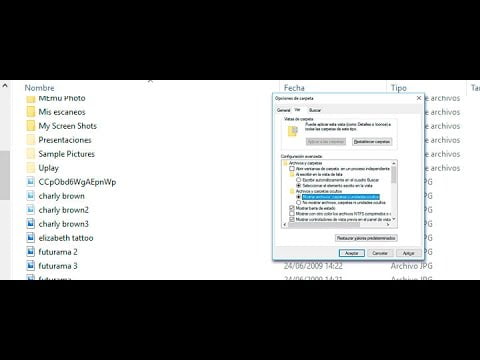
En ocasiones, puede ser útil mostrar archivos y carpetas ocultos en nuestro sistema operativo Windows. Esto nos permite acceder a archivos que de otra manera no podríamos ver, como archivos de configuración o temporales. En este artículo, te mostraremos cómo puedes hacerlo en Windows 10, 8 y 7, de manera sencilla y rápida. Sigue leyendo para descubrir cómo puedes mostrar archivos ocultos en tu equipo.
Descubre cómo ver archivos ocultos en Windows 8 de manera fácil y rápida
Si eres usuario de Windows 8 y necesitas acceder a archivos o carpetas que están ocultos en tu sistema operativo, no te preocupes, es una tarea sencilla y rápida. En este artículo te explicamos cómo ver archivos ocultos en Windows 8 de manera fácil y rápida.
¿Por qué algunos archivos están ocultos en Windows 8?
Windows 8 oculta algunos archivos y carpetas para proteger el sistema operativo y evitar que los usuarios los eliminen por accidente. Estos archivos ocultos pueden ser importantes para el funcionamiento del sistema o de las aplicaciones que utilizamos.
Pasos para ver archivos ocultos en Windows 8
Para ver los archivos ocultos en Windows 8, sigue los siguientes pasos:
Paso 1: Abre el Explorador de archivos de Windows 8 pulsando la tecla de Windows + E.
Paso 2: Haz clic en la pestaña «Vista» y luego marca la opción «Elementos ocultos» en el grupo «Mostrar u ocultar».
Paso 3: Los archivos y carpetas ocultos aparecerán ahora en el Explorador de archivos de Windows 8 con una transparencia diferente a los archivos y carpetas normales.
¿Cómo ocultar de nuevo los archivos y carpetas?
Si deseas volver a ocultar los archivos o carpetas que has mostrado, sigue los siguientes pasos:
Paso 1: Abre el Explorador de archivos de Windows 8 pulsando la tecla de Windows + E.
Paso 2: Haz clic en la pestaña «Vista» y luego desmarca la opción «Elementos ocultos» en el grupo «Mostrar u ocultar».
Paso 3: Los archivos y carpetas ocultos volverán a estar ocultos en el Explorador de archivos de Windows 8.
Guía paso a paso: Cómo mostrar las carpetas ocultas en Windows 10
En Windows 10, al igual que en versiones anteriores del sistema operativo, existen archivos y carpetas que están ocultos. Esto se hace con el fin de proteger ciertos archivos del sistema y de los usuarios. Sin embargo, hay ocasiones en las que es necesario mostrar estas carpetas ocultas para realizar ciertas tareas en el ordenador. Aquí te explicamos cómo hacerlo en unos sencillos pasos:
1. Acceder a la sección de opciones de carpeta
La primera acción que debes realizar para mostrar las carpetas ocultas es acceder a la sección de opciones de carpeta. Para ello, haz clic en el botón de inicio de Windows y busca la opción «Panel de Control». Una vez dentro del Panel de Control, selecciona la opción «Opciones de carpeta». También puedes acceder a esta opción desde el explorador de archivos, haciendo clic en la pestaña «Ver» y seleccionando «Opciones».
2. Mostrar las carpetas ocultas
Una vez dentro de la sección de opciones de carpeta, haz clic en la pestaña «Ver». En esta sección, encontrarás una lista de opciones que te permitirán configurar el explorador de archivos a tu gusto. Entre estas opciones, encontrarás la opción «Mostrar archivos, carpetas y unidades ocultas». Marca esta opción y haz clic en «Aplicar» y «Aceptar».
3. Verificar que las carpetas ocultas están mostrándose
Una vez que hayas realizado los pasos anteriores, deberías ser capaz de ver las carpetas ocultas en el explorador de archivos. Para verificar que las carpetas ocultas están mostrándose, abre el explorador de archivos y busca la carpeta que necesitas. Si la carpeta está oculta, debería aparecer con un tono más claro que las carpetas normales. Si no estás seguro de si una carpeta está oculta o no, puedes hacer clic derecho en la pantalla y seleccionar «Ordenar por» y luego seleccionar «Oculto». Las carpetas ocultas aparecerán al final de la lista de archivos y carpetas.
Descubre cómo ver archivos ocultos en Windows 10 usando CMD: Guía paso a paso
Si alguna vez has tenido dificultades para encontrar un archivo en tu computadora, es posible que te hayas dado cuenta de que ciertos archivos y carpetas están ocultos en tu sistema operativo Windows 10. Sin embargo, no te preocupes, es fácil solucionarlo y en este artículo te enseñaremos cómo hacerlo.
Para mostrar los archivos y carpetas ocultos en Windows 10, 8 y 7, hay varias formas de hacerlo, pero en este artículo nos enfocaremos en una manera específica: usando el CMD.
¿Qué es CMD?
CMD, también conocido como Command Prompt, es una herramienta de línea de comandos que se encuentra en todos los sistemas operativos Windows. Permite a los usuarios interactuar con su sistema operativo ingresando comandos en la interfaz de línea de comandos.
Paso a paso para ver archivos ocultos en Windows 10 usando CMD
A continuación, te mostraremos cómo ver archivos ocultos en Windows 10 usando CMD:
- Presiona la tecla de Windows + R para abrir la ventana Ejecutar.
- Escribe «cmd» en la ventana Ejecutar y presiona Enter.
- En el símbolo del sistema, ingresa el comando «attrib -h -r -s /s /d *.*» y presiona Enter.
- Espera a que el proceso termine.
- Revisa tu explorador de archivos y verás que los archivos ocultos ahora son visibles.
Explicación del comando utilizado
El comando «attrib -h -r -s /s /d *.*» es el comando que se utiliza para mostrar los archivos ocultos en Windows 10. A continuación, te explicamos cada uno de los parámetros utilizados en el comando:
- -h: Este parámetro indica que se quitará la propiedad de «oculto» de los archivos y carpetas.
- -r: Este parámetro indica que se quitará la propiedad de «sólo lectura» de los archivos y carpetas.
- -s: Este parámetro indica que se quitará la propiedad de «sistema» de los archivos y carpetas.
- /s: Este parámetro indica que se realizará el proceso en todas las carpetas y subcarpetas.
- Dónde encontrar tus fotos ocultas: Guía paso a paso
Si eres de esas personas que les gusta proteger su privacidad, es muy probable que hayas ocultado algunas fotos en tu ordenador. Pero, ¿cómo puedes encontrar esas fotos ocultas? En esta guía paso a paso te mostraremos cómo hacerlo.
Mostrando archivos y carpetas ocultos en Windows 10, 8 y 7
Antes de empezar a buscar tus fotos ocultas, es importante que sepas cómo mostrar los archivos y carpetas ocultos en tu sistema operativo. Sigue estos pasos:
- Abre el Explorador de archivos
- Haz clic en la pestaña «Vista» en la parte superior de la ventana
- Selecciona la casilla «Elementos ocultos» en el menú «Mostrar u ocultar»
Una vez que hayas activado la opción de mostrar elementos ocultos, podrás ver todos los archivos y carpetas que antes estaban ocultos en tu ordenador.
Encontrando tus fotos ocultas
Ahora que sabes cómo mostrar los archivos y carpetas ocultos, es hora de encontrar tus fotos ocultas. Sigue estos pasos:
- Abre el Explorador de archivos
- Haz clic en la barra de búsqueda en la parte superior de la ventana
- Escribe «.jpg» o «.png» (o la extensión de archivo que corresponda a tus fotos)
- Presiona Enter
- Se mostrarán todas las fotos con esa extensión de archivo en tu ordenador
- Revisa las carpetas donde se encuentran tus fotos habituales para encontrar las fotos ocultas
Si no encuentras tus fotos ocultas en ninguna de las carpetas que revisaste, es posible que estén en una ubicación diferente. En ese caso, puedes volver a la barra de búsqueda y escribir el nombre de la foto que estás buscando.
Con estos sencillos pasos, podrás encontrar todas tus fotos ocultas en tu ordenador. ¡Ya no tendrás que preocuparte por perderlas o no poder encontrarlas!
En conclusión, mostrar archivos y carpetas ocultos en Windows 10, 8 y 7 es una tarea sencilla que puede ayudarte a acceder a información importante en tu computadora. Ya sea que necesites recuperar archivos eliminados accidentalmente o simplemente quieras explorar tu sistema con más detalle, seguir los pasos mencionados en este artículo te permitirá hacerlo de manera rápida y efectiva. Recuerda siempre tener precaución al manipular archivos y seguir las instrucciones cuidadosamente para evitar cualquier problema en tu equipo.
